Hướng dẫn chi tiết cách in 2 mặt giấy nhanh, đơn giản nhất
In hai mặt giúp tiết kiệm giấy, thân thiện với môi trường và chuyên nghiệp hơn trong in ấn tài liệu. Tuy nhiên, không phải ai cũng biết cách in 2 mặt hiệu quả, đặc biệt khi sử dụng các máy in chỉ hỗ trợ in một mặt. Trong bài viết này, Phát Triển Trung Việt sẽ hướng dẫn chi tiết cách in 2 mặt trong Word, cách in 2 mặt giấy trên cả máy in hai mặt lẫn máy in một mặt. Dù bạn là sinh viên, nhân viên văn phòng hay người dùng phổ thông, hướng dẫn này sẽ giúp bạn thực hiện thao tác một cách dễ dàng và chính xác.
Máy in 1 mặt có in được 2 mặt không?
Nhiều người dùng khi mới bắt đầu sử dụng máy in thường thắc mắc: Máy in 1 mặt có in được 2 mặt không? Câu trả lời là hoàn toàn có thể, chỉ cần bạn thực hiện đúng cách.
Máy in 1 mặt là loại máy không tích hợp chức năng in hai mặt tự động (duplex printing), tức là mỗi lần in, máy chỉ in được một mặt giấy. Tuy nhiên, người dùng vẫn có thể in 2 mặt thủ công bằng cách in từng mặt một, sau đó lật giấy và tiếp tục in mặt còn lại. Quá trình này yêu cầu thao tác thủ công nhưng nếu thực hiện đúng, kết quả vẫn không khác gì bản in từ máy in hai mặt chuyên dụng.
Việc in 2 mặt trên máy in 1 mặt là cách làm phổ biến trong các môi trường sử dụng máy in phổ thông như văn phòng nhỏ, gia đình hoặc trường học, giúp tiết kiệm giấy in và giảm thiểu chi phí vận hành. Dù mất thêm một chút thời gian và thao tác, nhưng nếu không cần in số lượng lớn thường xuyên, đây vẫn là giải pháp rất hiệu quả và kinh tế.
Trong phần tiếp theo, Phát Triển Trung Việt sẽ hướng dẫn bạn chi tiết cách in 2 mặt thủ công trên máy in 1 mặt, áp dụng cho Word, Excel và các phần mềm phổ biến khác.
Tham khảo: Giấy in Phát Triển Trung Việt
Cách in 2 mặt giấy trên máy in 1 mặt
Bước 1: Tại giao diện tài liệu Word, bạn nhấn tổ hợp phím Ctrl + P để mở cửa sổ in.
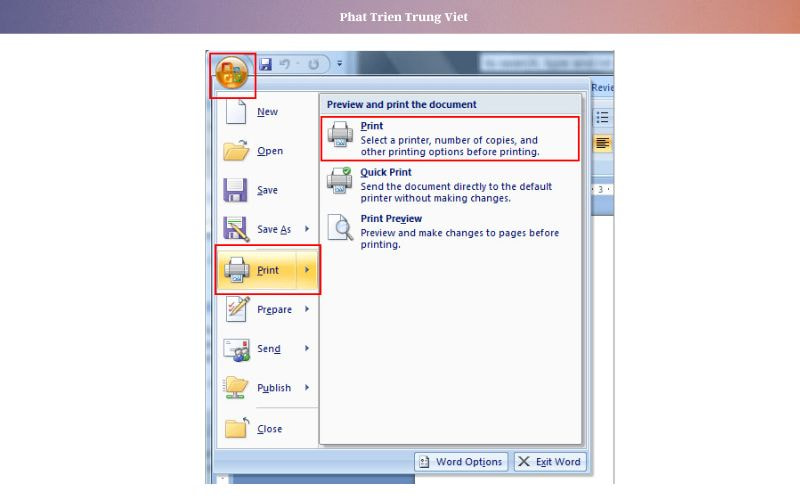
Nhấn tổ hợp phím Ctrl + P để mở cửa sổ in
Bước 2: Ở mục tùy chọn in, bạn chọn Print, sau đó trong danh sách thả xuống hãy chọn Odd Pages (chỉ in các trang lẻ). Nhấn OK để bắt đầu in mặt thứ nhất.

Chọn như hình để bắt đầu in
Bước 3: Sau khi in xong các trang lẻ, bạn lấy chồng giấy vừa in ra, lật mặt giấy lại theo đúng chiều (lưu ý chiều giấy phụ thuộc vào loại máy in), sau đó lặp lại thao tác in. Lần này, cũng tại mục Print, bạn chọn Even Pages (chỉ in các trang chẵn) rồi nhấn OK để hoàn tất việc in 2 mặt.
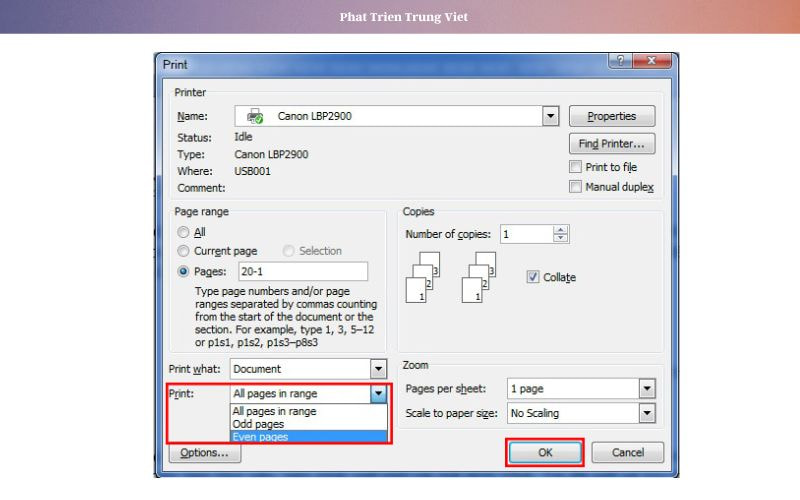
In trang chẵn để hoàn thành việc in 2 mặt
Cách in 2 mặt tự động trên máy in 2 mặt
Bước 1: Mở tài liệu cần in, sau đó nhấn tổ hợp phím Ctrl + P để truy cập cửa sổ in.
Bước 2: Tại mục tùy chọn in, bạn sẽ thấy máy in đang để chế độ Print One Sided (chỉ in một mặt). Hãy nhấp vào đó và chọn Print on Both Sides để kích hoạt chế độ in hai mặt tự động.
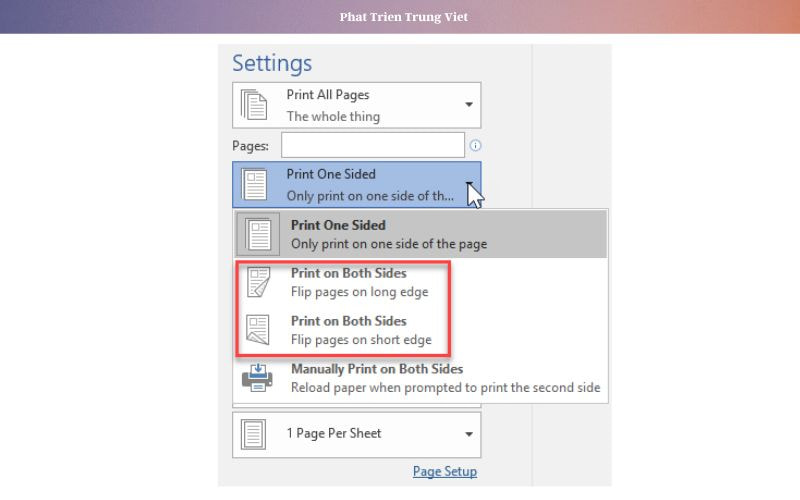
Lúc này, bạn sẽ thấy hai lựa chọn:
- Flip pages on long edge (lật trang theo cạnh dài): Thích hợp khi bạn muốn in giống như sách hoặc tài liệu thông thường, lật ngang từ phải sang trái.
- Flip pages on short edge (lật trang theo cạnh ngắn): Phù hợp khi in tài liệu kiểu sổ lật hoặc khi cần lật trang theo chiều từ dưới lên.
Bước 3: Sau khi thiết lập xong, bạn nhấn OK để bắt đầu quá trình in 2 mặt tự động.
Xem thêm: Các loại giấy mỹ thuật được ưa chuộng nhất trong in ấn và thiết kế sáng tạo
Cách in 2 mặt trên máy in 1 mặt số lượng lớn
Khi cần in tài liệu Word có số lượng trang lớn, việc áp dụng phương pháp in 2 mặt thủ công như thông thường sẽ khiến bạn mất nhiều thời gian để lật giấy và sắp xếp lại thứ tự trang. Để khắc phục điều đó, bạn có thể tận dụng một tùy chọn nâng cao trong Word hoặc Excel giúp in 2 mặt nhanh hơn và chuẩn thứ tự hơn, ngay cả khi chỉ sử dụng máy in 1 mặt.
Phương pháp này có thể áp dụng tương tự trên cả Word/Excel 2007 và các phiên bản từ 2010 trở đi.
Các bước thực hiện như sau:
Bước 1: Trên máy tính, điều hướng đến vị trí lưu file tài liệu nhiều trang bạn cần in. Nhấp đúp chuột để mở tài liệu trong Word (hoặc Excel).
Bước 2: Từ giao diện tài liệu, nhấn vào thẻ File (hoặc nút Office nếu bạn đang dùng Word/Excel 2007), sau đó chọn Print. Ngoài ra, bạn cũng có thể nhấn tổ hợp phím Ctrl + P để mở nhanh chức năng in.
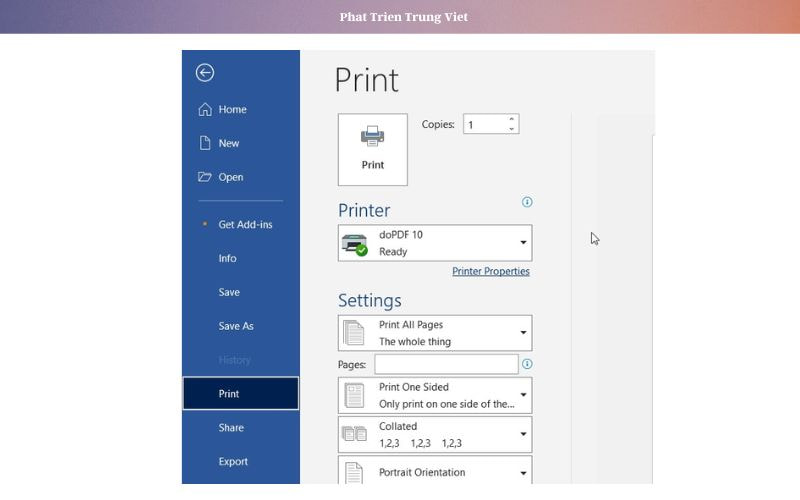
Nhấn tổ hợp phím Ctrl + P để mở nhanh chức năng in
Bước 3: Trong giao diện in (giao diện trực tiếp với Word 2010 trở lên, hoặc hộp thoại pop-up với Word 2007), chọn đúng tên máy in tại mục Printer.
Bước 4: Ở phần Settings, nhấn vào dòng Print All Pages (hoặc ở Word 2007 là mục Print ở góc dưới), chọn tùy chọn Only Print Odd Pages (chỉ in các trang lẻ như 1, 3, 5, 7…).
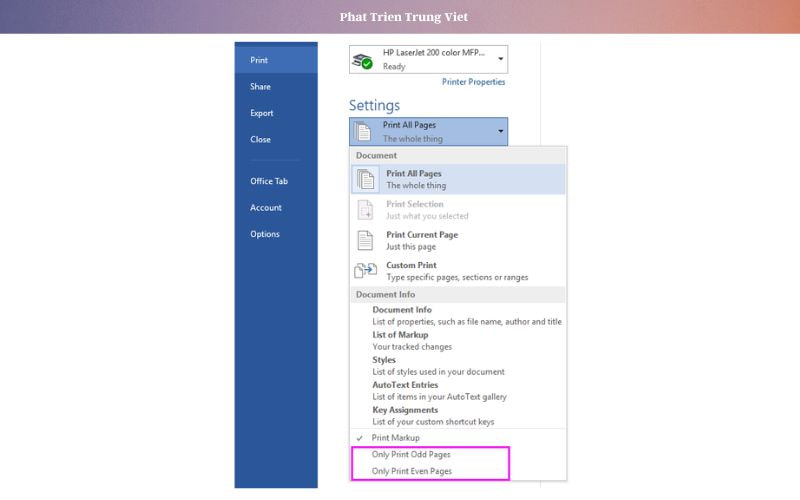
Chọn Only Print Odd Pages
Bước 5: Trước khi nhấn lệnh in, bạn tiếp tục nhấp vào nút Options... (hoặc nút Tùy chọn) bên dưới phần thiết lập in. Trong hộp thoại mới mở ra, tìm mục Print order hoặc tương đương, sau đó đánh dấu chọn vào Front of the sheet - lệnh này cho phép máy in in ngược thứ tự trang, từ cuối về đầu (trang lẻ cuối cùng sẽ in trước). Nhấn OK để quay lại màn hình in, sau đó nhấn Print để tiến hành in phần trang lẻ.
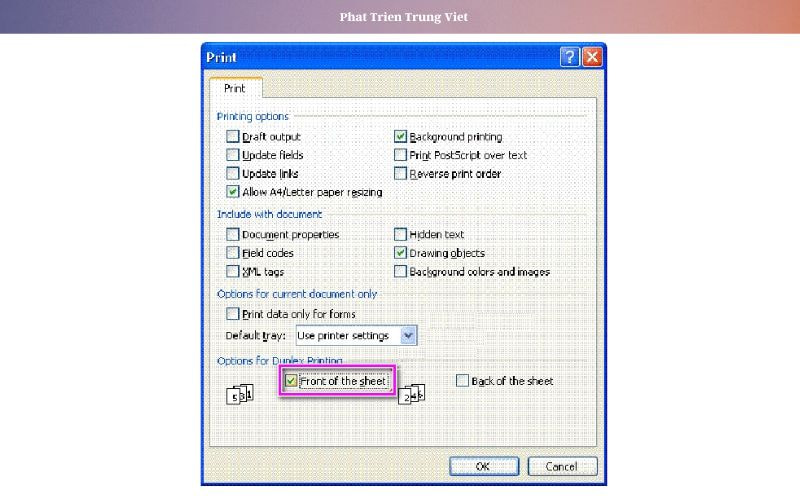
Cách in 2 mặt trong Word số lượng lớn bước 5
Thiết lập này giúp giấy in ra sẽ được sắp xếp đúng thứ tự từ đầu đến cuối, bạn không cần phải đảo lại sau khi in xong, giúp tiết kiệm thời gian đáng kể.
Bước 6: Sau khi in xong trang lẻ, bạn đảo mặt giấy, đặt lại vào khay in sao cho mặt trắng còn lại ở phía trên, đầu giấy hướng vào trong máy. Tiếp tục nhấn Ctrl + P để in phần còn lại.
Bước 7: Tại mục Print All Pages, lần này bạn chọn Only Print Even Pages (in các trang chẵn: 2, 4, 6, 8…). Sau đó nhấn Print hoặc OK để hoàn tất quá trình in 2 mặt.
⚠️ Lưu ý: Ở bước in các trang chẵn, không cần chọn lại tùy chọn Front of the sheet, vì phần trang chẵn sẽ tự khớp với phần trang lẻ đã được in theo đúng thứ tự.
Xem thêm: Tìm hiểu giấy kraft: Ưu điểm, ứng dụng và các loại phổ biến hiện nay
Một số lưu ý khi in 2 mặt để tránh sai sót
Dù bạn sử dụng máy in hỗ trợ in hai mặt tự động hay máy in một mặt phải thao tác thủ công, việc in 2 mặt vẫn có thể gặp những lỗi phổ biến như sai thứ tự trang, giấy bị kẹt, hoặc bản in bị ngược mặt. Dưới đây là một số lưu ý quan trọng giúp bạn in 2 mặt giấy đúng cách, hạn chế tối đa lỗi và tiết kiệm thời gian:
Kiểm tra hướng giấy trước khi in hàng loạt
Trước khi in toàn bộ tài liệu, bạn nên in thử 2-4 trang để xác định đúng chiều đảo giấy (đặc biệt khi in thủ công trên máy in 1 mặt). Mỗi loại máy in sẽ có cách nạp giấy khác nhau (nạp từ phía trước hoặc phía sau), do đó cách lật giấy cũng thay đổi. Nếu đảo sai chiều, mặt sau sẽ bị ngược hoặc không đúng thứ tự.
Mẹo nhỏ: Đánh dấu góc giấy trước khi in thử để xác định chiều giấy ra đúng cách.
Xem thêm: Khổ giấy A5 là bao nhiêu cm? Hướng dẫn chi tiết cách chuyển đổi và in ấn khổ A5
Lựa chọn loại giấy thích hợp cho việc in hai mặt
Không phải loại giấy nào cũng thích hợp để in hai mặt. Nếu sử dụng giấy quá mỏng (dưới 70gsm), mực in dễ bị thấm và lem sang mặt còn lại. Nên ưu tiên giấy định lượng từ 80gsm trở lên để đảm bảo chất lượng bản in.
Tránh dùng giấy tái chế cho tài liệu cần in 2 mặt chuyên nghiệp
Giấy in chất lượng kém có thể dễ kẹt khi in hai mặt liên tục
Sử dụng đúng cài đặt “Flip on long edge” hoặc “Flip on short edge”
Khi in 2 mặt bằng máy in hỗ trợ in tự động (duplex), bạn sẽ thấy tùy chọn:
Flip on long edge (Lật theo cạnh dài): Thường dùng cho tài liệu ngang (giống sách)
Flip on short edge (Lật theo cạnh ngắn): Dùng cho tài liệu dọc hoặc bảng biểu
Chọn sai kiểu lật trang sẽ khiến mặt sau bị đảo ngược, rất khó đọc.
Nếu bạn in liên tục nhiều trang, mặt giấy sau khi in mặt đầu tiên có thể chưa khô hẳn, đặc biệt khi dùng máy in phun. Điều này có thể làm mực lem sang trang kế tiếp hoặc dính vào cụm cuộn giấy trong máy.
Giải pháp:
Chờ vài giây sau khi in mặt thứ nhất trước khi đảo mặt (nếu in thủ công)
Không nên xếp chồng giấy vừa in để tránh dính mực
Sử dụng chế độ “Dry time delay” nếu máy in có hỗ trợ
Không nên in 2 mặt tài liệu chứa hình ảnh nặng hoặc màu đậm
Những file có hình ảnh lớn, màu nền đậm thường yêu cầu lượng mực lớn, dễ dẫn đến tình trạng:
Mực chưa khô kịp
Lem mực, nhòe hình
Dày giấy, dễ kẹt khi in mặt thứ hai
Với những loại tài liệu này, nên tách ra in từng mặt riêng để đảm bảo chất lượng.

Không nên in 2 mặt tài liệu chứa hình ảnh nặng hoặc màu đậm
Làm chủ thao tác đảo giấy khi in 2 mặt trên máy in 1 mặt
Nếu máy in của bạn không hỗ trợ in 2 mặt tự động, hãy ghi nhớ thao tác đảo giấy thủ công cần:
Xác định chiều giấy in ra từ máy
Đảo giấy đúng chiều, đúng mặt (tránh mặt in quay vào trong hoặc ngược đầu)
Ghi chú lại quy trình chuẩn cho các lần in sau
Trên đây là hướng dẫn chi tiết cách in 2 mặt giấy một cách nhanh chóng và dễ hiểu, áp dụng cho cả máy in hai mặt tự động và máy in một mặt phổ thông. Dù bạn đang cần in 2 mặt trong Word, hay muốn tìm hiểu cách in 2 mặt trên máy in 1 mặt, chỉ cần nắm rõ thao tác và chú ý một vài mẹo nhỏ, bạn hoàn toàn có thể xử lý công việc in ấn hiệu quả, tiết kiệm thời gian và chi phí.
Hy vọng bài viết đã giúp bạn hiểu rõ và áp dụng thành công cách in 2 mặt cho tài liệu cá nhân hoặc văn phòng. Nếu trong quá trình in bạn gặp lỗi hoặc có câu hỏi liên quan đến thiết bị, đừng ngần ngại để lại bình luận bên dưới để được hỗ trợ!
Xem thêm: Nguyên nhân và cách khắc phục lỗi máy in bị sọc ngang hiệu quả
DANH MỤC
TIN MỚI NHẤT










.jpg)


